EVOシリーズとPROシリーズには、両方も複数のバージョンがあります。例えば、セキュリティカメラ、ダッシュカム、および継続的に録画する必要があるその他のデバイス向けに設けられる「PRO Endurance」と呼ばれるPROのバージョンがあります。このSDカードの耐久性は優れていますが、読み取り/書き込み速度は低いです。
PlusバージョンがサムスンのSDカードラインにとても人気があるバージョンです。PRO PlusとEVO Plus microSDカードは、新しいBlue Waveデザインを特徴としており、カードに新鮮な外観を与えます。
また、EVO Plusと PRO Plus microSDカードのサイズもほぼ同じです。では、この2つのバージョンのsdカードの違いは何ですか? もしこの問題に対して興味があれば、この投稿の内容を続けて読んでください。2つのmicroSDカードについてそれぞれを簡単に紹介して比較します。
Samsung EVO Plus MicroSDカード
EVO Plus microSDカードは高い信頼性とパフォーマンスを備え、最大 130MB/秒の転送速度を実現します。前世代と比較して、シーケンシャル読み取り速度は1.3倍高速になります。具体的には、読み取り/書き込み速度は最大100MB/秒と90MB/秒です。4KやFHD 動画に対して十分な速度でサポートできます。

SDカードの容量では、5つのオプション(64GB、128GB、256GB、512GB、1TB)が電卓できます。64GB/128GB/256GBはSDXCメモリカードに属します。このSDカードは、4K 動画に優れたパフォーマンスを発揮し、DSLR、ミラーレス、コンパクトデジタルカメラ、ビデオカメラ、ラップトップなどの複数のデバイス間で幅広い互換性も備えています。
厳しい条件や頻繁な使用にも耐えられるように設けられるため、様々な場合でも使用できます。即ち、自宅、屋外、外出先でも使用できます。
更に読む:
どのサイズのEVO Plus microSDカードを選択すればよいでしょうか? 下の表は、64GB、128GB、256GB、512GBにどのぐらいのアイテムが保存できるかを示しており、適切な microSDカードのサイズを見つけるのに役立ちます。
| 64GB | 128GB | 256GB | 512GB | |
| 4K 動画 | 3.5Hr | 7.5Hr | 15Hr | 30Hr |
| HD 動画 | 10Hr | 20Hr | 40Hr | 80.5Hr |
| 4K 画像 | 25,885 | 51,783 | 103,566 | 207,159 |
| HD 画像 | 33,750 | 67,518 | 135,036 | 270,108 |
テストデバイス: Samsung Note Ultra
- 4K 動画(3840*2160) 30fps (動画サイズ 30 分 7.93 GB)
- HD 動画(1920*1080) 30fps (動画サイズ 30 分 2.95 GB)
- 4K 画像4000*3000(平均画像サイズ 2.36 MB)
- HD 画像4000*1868(平均画像サイズ 1.81 MB)
Samsung PRO Plus MicroSDカード
PRO Plusは、Samsungの新しいタイプのmicroSDカードです。高品質を追求するコンテンツクリエイター向けに設計されたPRO Plus microSDカードは、優れたシーケンシャル読み取り速度と書き込み速度 (最大180 MB/秒と130 MB/秒) を備えています。128GB、256GB、512GB、1TBの4つの容量オプションがあります。

ニーズに応じて、適切なPRO Plus microSDカードのサイズを選択します。次の表は、128GB、256GB、512GBのカードにどのぐらいのファイルが保存できあるかを示しています。
| 128GB | 256GB | 512GB | |
| 4K 動画 | 7.5Hr | 15Hr | 30Hr |
| HD 動画 | 20Hr | 40Hr | 80.5Hr |
| 4K 画像 | 51,783 | 103,566 | 207,159 |
| HD 画像 | 67,518 | 135,036 | 270,108 |
テストデバイス: Samsung Note Ultra
- 4K 動画(3840*2160) 30fps (動画サイズ 30 分 7.93 GB)
- HD 動画(1920*1080) 30fps (動画サイズ 30 分 2.95 GB)
- 4K 画像4000*3000(平均画像サイズ 2.36 MB)
- HD 画像4000*1868(平均画像サイズ 1.81 MB)
「EVO Plus」VS「PRO Plus」
Samsung microSDカード EVO PlusとPRO Plusの違いは何ですか? 多くの面で、この2つのSDカードは同じですが、異なりも多くあります。詳細は下の表で確認できます。
| Samsung PRO Plus microSDカード | ||||||
| ハードウェア情報 | フォームファクタ | microSDXC | ||||
| 容量 | 128GB | 256GB | 512GB | 1TB | ||
| サイズ | 15 x 11 x 1 (mm) (L x W x H) | |||||
| バス速度モード | UHS-I SDR104 | |||||
| 重量 | 0.25gぐらい | |||||
| パフォーマンス | 速度クラス | クラス 10 | ||||
| 速度グレード | グレード 3 (U3) | |||||
| シーケンシャル 読み取り | 最大180MB/秒 | |||||
| シーケンシャル 書き込み | 最大130MB/秒 | |||||
| 信頼性 | 温度 | 動作:-25℃ ~ 85℃ | ||||
| 非動:-40℃~ 85℃ | ||||||
| 耐久性 | 10,000回の差し込み/取り出すサイクル | |||||
| 6つの保護機能 | 耐水、耐熱、耐X線、耐磁、耐落下、耐摩耗 | |||||
| EMC証明書 | FCC, CE, VCCI, RCM | |||||
| 保証 | 十年 | |||||
速度グレードとシーケンシャル読み取り/書き込み速度を除いて、EVO Plus microSD カードのほとんどの仕様は、Pro Plusカードと同じです。EVO Plus SD カードのサイズは32x24x2.1(mm)、重量は1.75gです。
EVO Plus microSDカードの速度グレードとシーケンシャル読み取り/書き込み速度は、以下の表に記載されています。
| 容量 | 64GB | 128GB | 256GB | 512GB |
| 速度グレード | グレード 1(U1) | グレード 3 (U3) | ||
| 転送速度 | 最大160MB/秒 | 最大160MB/秒 | 最大160MB/秒 | 最大160MB/秒 |
更に読む:
このセクションでは、Samsung EVO/PRO Plus microSDカードの7つの保護機能について詳しく説明します。これらの保護機能は、制御された条件下で実施された社内テストに基づいており、現実の状況によって異なる可能性があります。
- 防水:海水深1メートルで最大72時間生存します
- 耐熱:-25℃から85℃までの環境で動作できます
- 耐X線:空港のX線装置によるダメージから保護します(100mGy/210秒)
- 耐磁:高磁場MRIスキャナ(15,000ガウス)と同等の磁場に耐えます
- 耐落下:最大5メートル(16.4フィート)の高さからの落下に耐えます
- 耐摩耗:10,000回の挿抜試験に合格した
ここでは、EVO PlusとPRO Plus microSDカードの違いについて主に説明します。
読み取り/書き込み速度
EVO PlusとPRO Plus microSDカードの主な違いは、読み取り/書き込み速度です。PRO Plusは最大180MB/秒の読み取りと最大 130MB/秒の書き込みが可能ですが、EVO Plus は読み取り速度が130MB/秒で、書き込み速度は未指定の低い数値です。
この二つのmicroSDカードの読み取り/書き込み速度の比較では、「PRO Plus」の方が優れています。より高速なSDカードが欲しい場合は、Samsung PRO Plus SD カードを購入してください。
必要があれば、プロフェッショナルなディスクベンチマークユーティリティである MiniTool Partition Wizardを使用して、SDカードの速度テストを手動で診断することができます。無料な「ディスクベンチマーク」機能を使用すると、シーケンシャル/ランダム読み取り/書き込み速度を効率的にテストできます。
MiniTool Partition Wizard Freeクリックしてダウンロード100%クリーン&セーフ

価格
異なる容量のサムスンPRO PlusおよびEVO Plus microSDカードの価格は違いがあります。ここれ次にリストします。
Samsung PRO Plus microSDカード:
- 64GB:1690円
- 128GB:2980円
- 256GB:4980円
- 512GB:9980円
Samsung EVO Plus microSDカード:
- 64GB:1599円
- 128GB:1980円
- 256GB:3480円
- 512GB:8480円
- 1TB:17980円
ご覧のとおり、同じ容量のSDカード、EVO Plusの方が、PRO Plusよりも安くなっています。つまり、Samsung EVO Plus microSDカードはPRO Plus microSDカードより安価です。予算が限られている場合は、EVO Plus microSDカードがおすすめです。
ここまで読んで、この2つのサムスンSDカードの違いが分るはずです。では、最初の問題「Samsung microSDカードEVO PlusとPRO Plus:どちらを選びますか?」に対する答えはおわかりですか?自分の必要と予算に応じて、適切なSDカードを入手しましょう。
SDカードをフォーマットする方法
Samsung EVO/PRO Plus microSDカードをフォーマットする必要がある場合は複数あります。一般的なケースを以下にまとめます。
- 新しいSDカードは、パーティション分割する必要があります。そうしないと使用できません。
- 「ドライブ X: のディスクを使用するには、フォーマットする必要があります」というエラーメッセージが表示されます。
- 古いSD カードを再利用する場合、SD カードをフォーマットして古いファイルを一括削除します。
- SDカードのファイルシステムは、作業するデバイスと互換性がありません。
- SDカードからウイルスを除去する必要があります。
- SDカードをフォーマットして、ファイル構造を整理し、効率化にします。
- SDカードをフォーマットして、カード使用寿命を延ばすのに役に立ちます。
上記で述べたように、いくつかの状況でSDカードをフォーマットする必要があります。では、SD カードをどのようにフォーマットするでしょうか?実は、SDカードをフォーマットする方法はいくつかあります。例えば、「ディスクの管理」、ファイルエクスプローラー、DiskPart、MiniTool Partition Wizard などの無料のSDカードフォーマッターを使用して操作を実行します。
最初の3つのユーティリティとは異なり、MiniTool Partition Wizard はWindowsの組み込みツールではなく、サードパーティ製のソフトウェアです。でも同時に、他のツールに比べていくつかの利点があります。例えば、FAT32ファイルサイズの制限を破り、32 GBを超えるFAT32パーティションを作成、フォーマット、拡張できます。
1.ディスクの管理のフォーマットオプションがグレーアウト
2.Windows 10ファイルエクスプローラー「応答しない」
3.「DiskPartにエラーが発生しました」
4.Diskpart仮想ディスクサービスエラー
機能豊富なパーティションマネージャーとしてのMiniTool Partition Wizardは、ハード ドライブでパーティションを分割したり、Windows OSのSSDに転送したり、ハードドライブのクローンを作成したり、MBRからGPTに変換したり、ハードドライブからのデータを復元したりするなど、色々な操作が実行できます。ここで、このソフトをダウンロードしてコンピューターにインストールし、それを使用して Samsung EVO/PRO Plus SD カードをフォーマットします。
MiniTool Partition Wizard Freeクリックしてダウンロード100%クリーン&セーフ
ステップ1:SDカードをPCに接続し、MiniTool Partition Wizardを起動します。
ステップ2:SDカードを右クリックして、「フォーマット」を選択します。
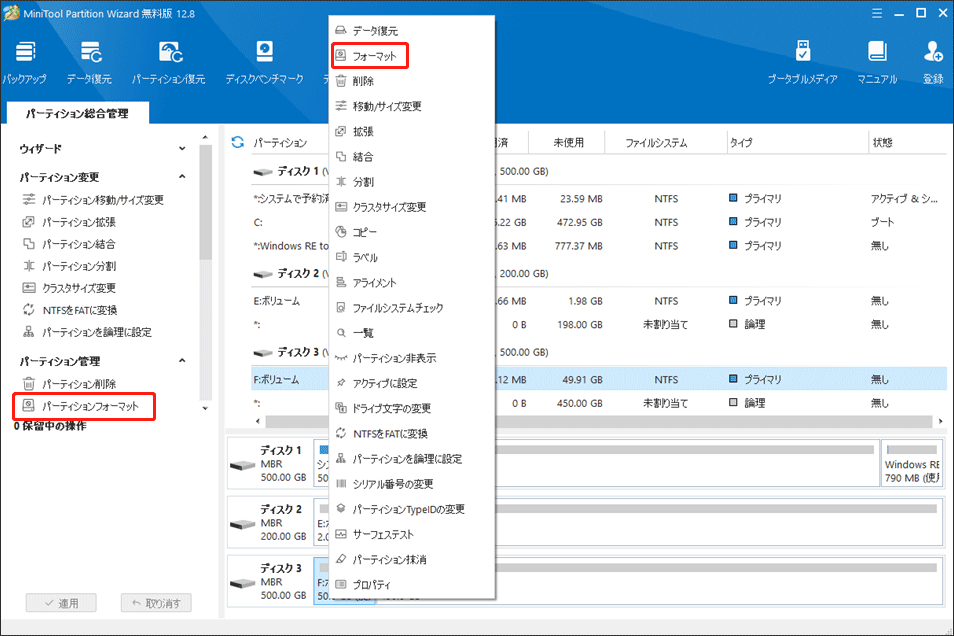
ステップ3:ポップアップウィンドウで、パーティションラベル、ファイルシステム、クラスターサイズなどの設定を必要に応じて変更します。次に、「OK」をクリックして変更を保存します。
ステップ4:最後に、「適用」ボタンをクリックして操作を実行します。
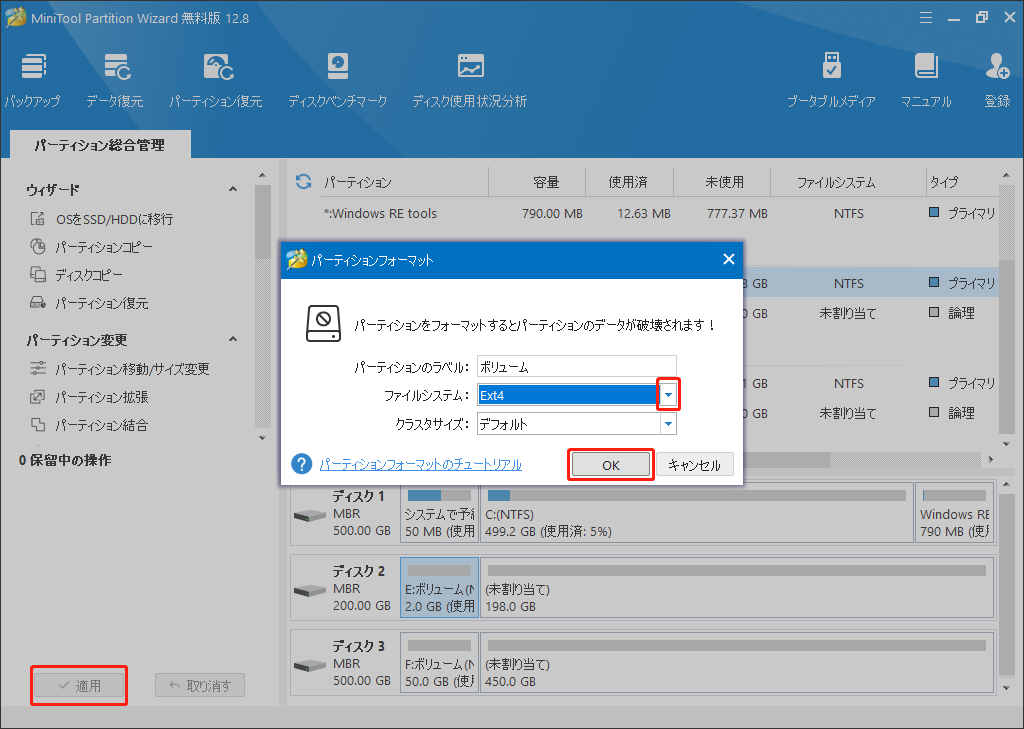
amsung microSDカード「EVO Plus」と「PRO Plus」どちらがいいですか?両者の違いは?答えを探しているなら、この記事を読んでみましょう。Twitterでシェア
結語
Samsung microSD カードEVO PlusとPRO Plusの違いは何ですか? この投稿ではその問題の答えを示します。また、この二つのSDカードについての情報も提供されます。更にSDカードをフォーマットする手順も詳しく説明します。
MiniTool Partition Wizard に関する問題がございましたら[email protected]までメールでお問い合わせください。可能な限り早く返信いたします。


